PR软件给视频加水印的方法教程
2023-01-12 18:10:25作者:极光下载站
说起水印,相信小伙伴们都不会感到陌生,在各种文档资料,图片,视频中我们都可以看到各种各样的水印,比如文字水印,图片水印等等。在自己的原创作品上添加水印可以一定程度上保护版权信息。如果我们需要在Adobe
premiere中为视频添加水印,小伙伴们知道具体该如何进行添加吗,其实添加方法是非常简单的。我们只需要导入素材后将其拖动到时间轨,就可以进行添加了。如果是图片水印,可以在界面中双击后调整到想要的大小和位置。在界面左侧的“效果控件”下还可以设置想要的透明度等参数。如果需要添加文字水印,可以点击时间轨左侧的T图标后进行添加。接下来,小编就来和小伙伴们介绍具体的操作步骤了,有需要或者是感兴趣的小伙伴们快来和小编一起往下看看吧!
操作步骤
第一步:打开pr,在界面左下方的面板中双开一下,可以在打开的窗口中导入自己的素材;
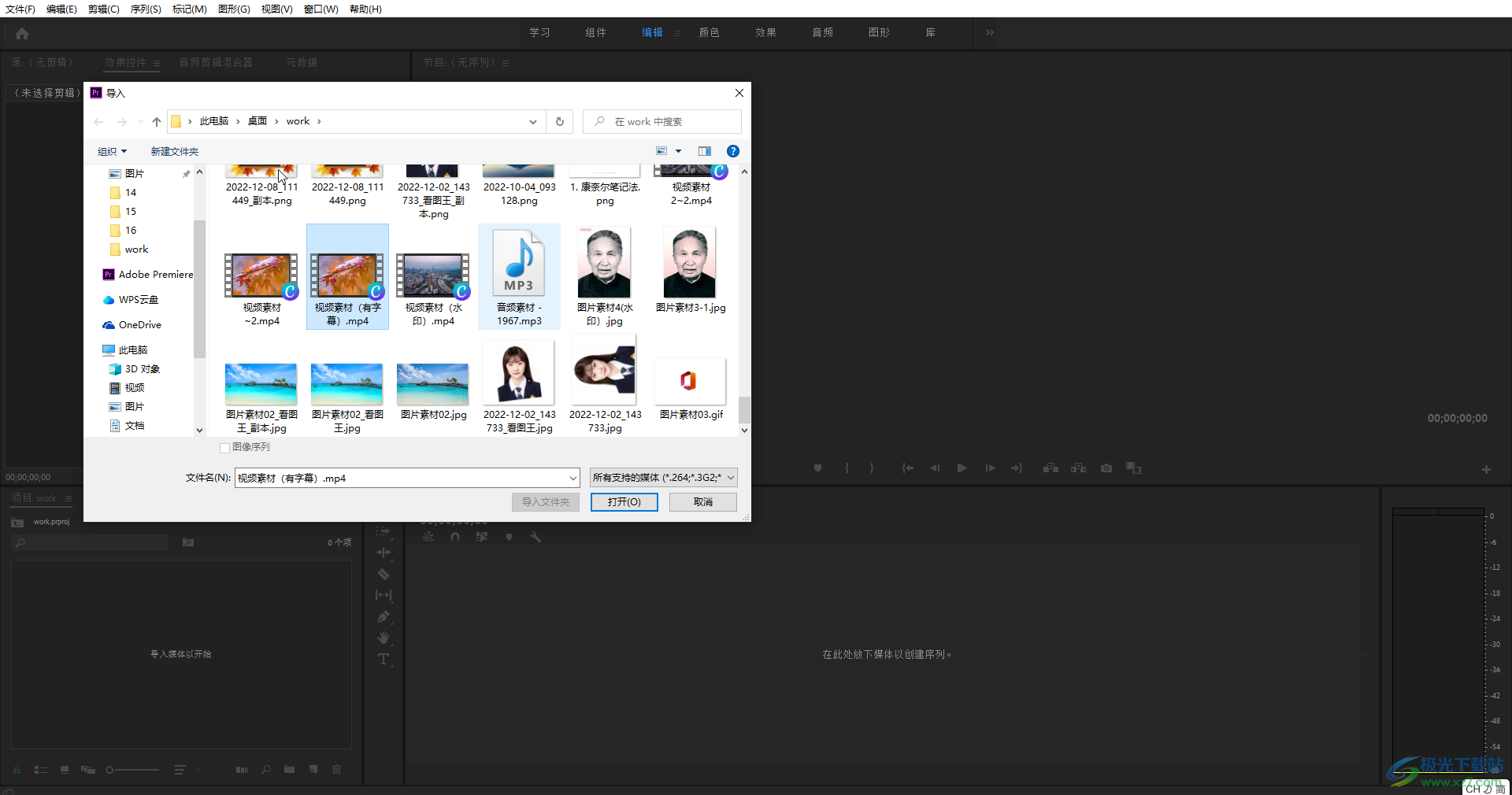
第二步:导入素材后,将视频和图片拖动到右侧的时间轨,图片放在视频的上方;
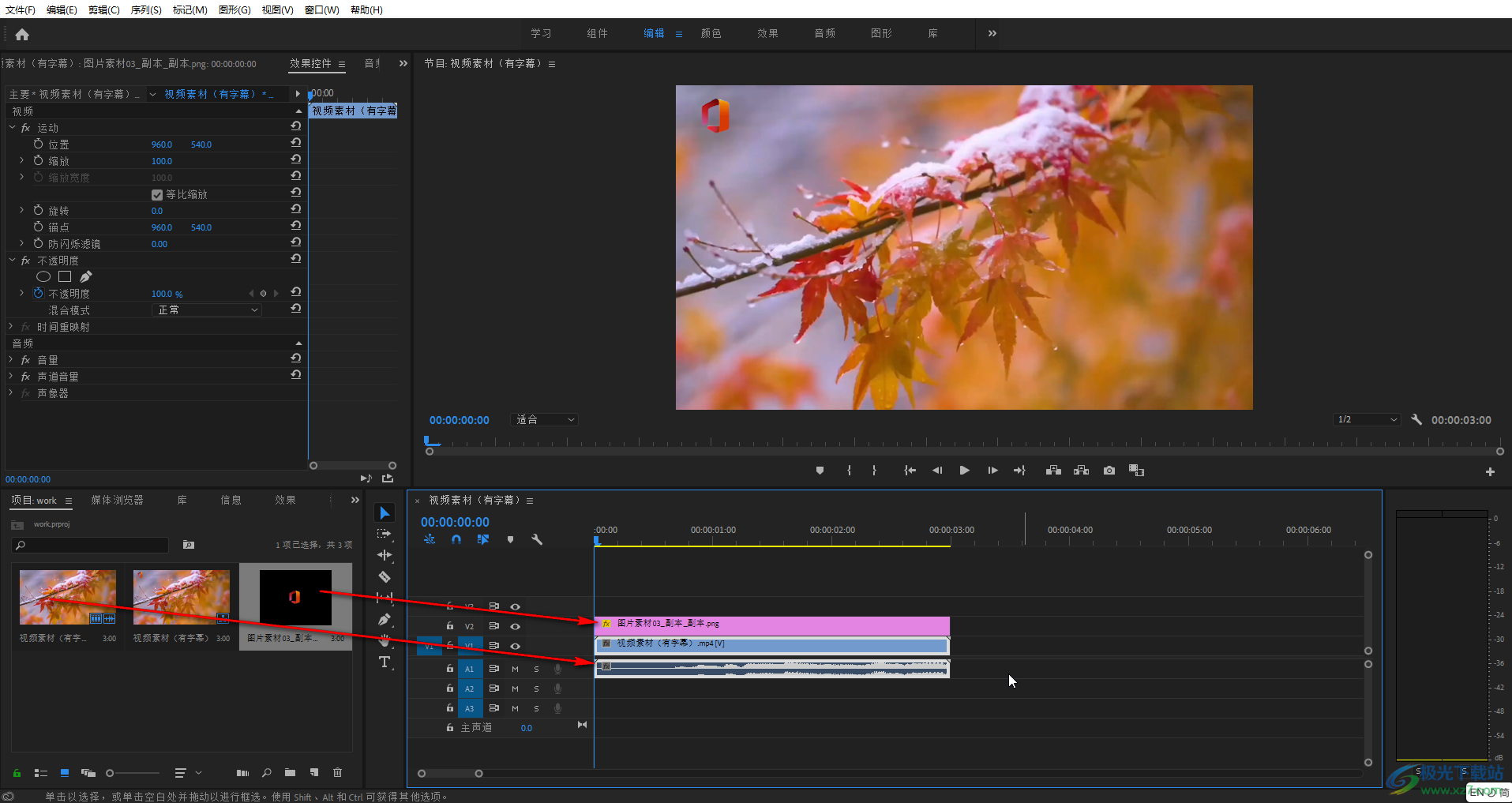
第三步:在视频预览画面中双击图片水印可以进入编辑状态,我们可以适当调整图片水印的大小和位置;

第四步:在时间轨中将鼠标悬停到图片素材的两端,可以拖动调整水印的显示时间;
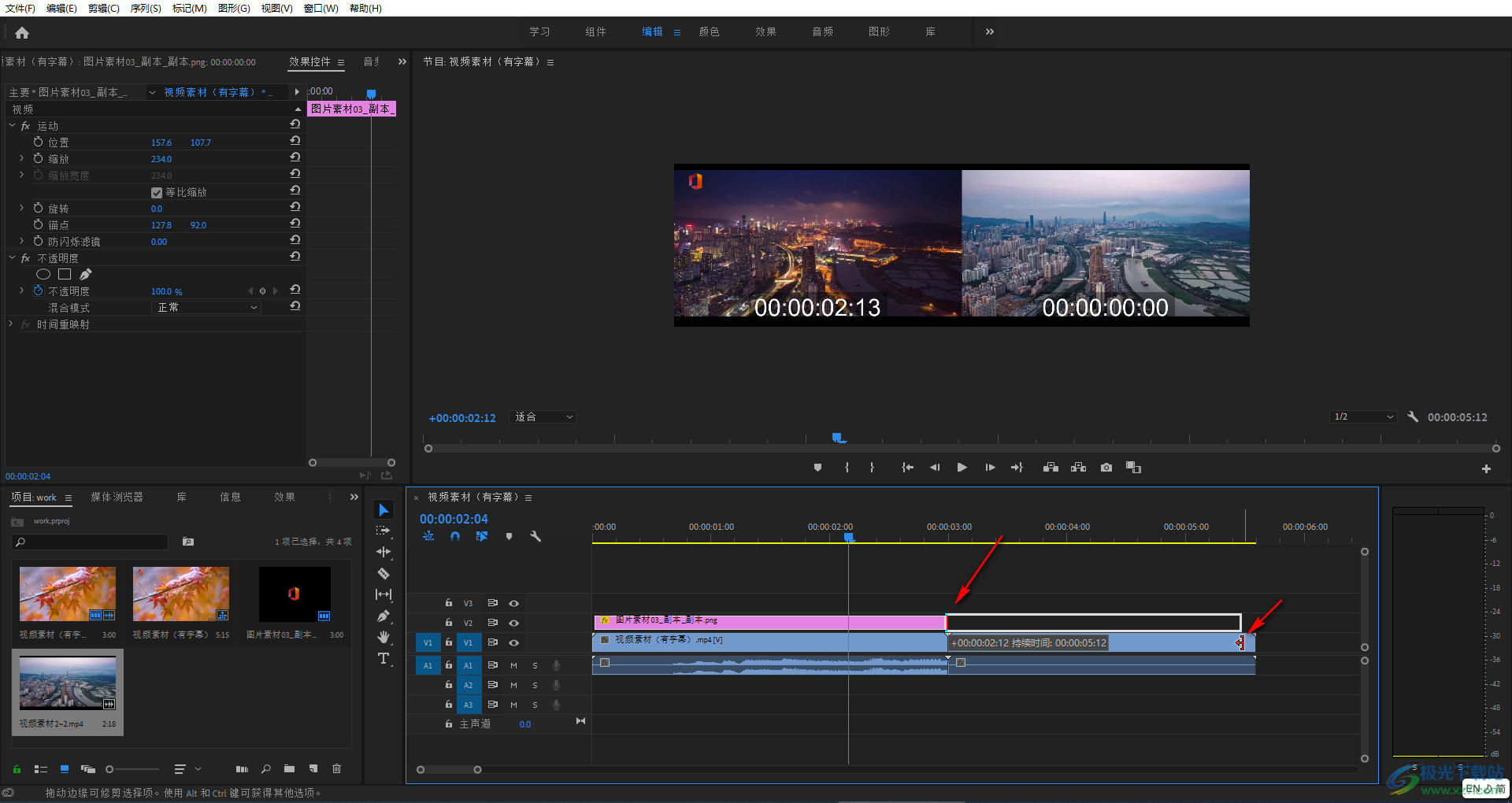
第五步:设置完成后,可以按按下space键或者点击如图所示的图标预览效果;
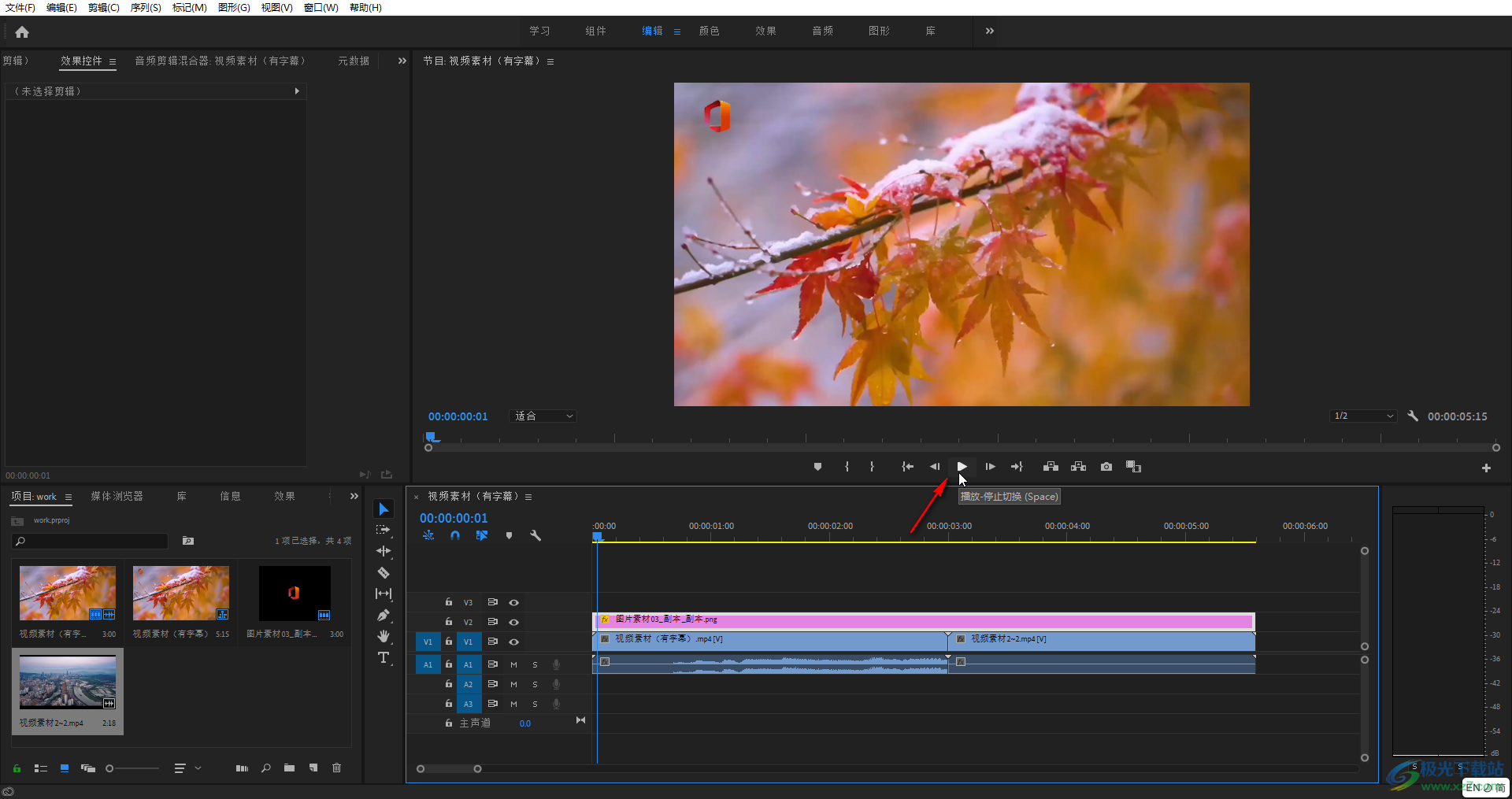
第六步:在时间轨点击选中图片水印后,在左上方的“效果控件”栏也可以对图片水印进行调整。
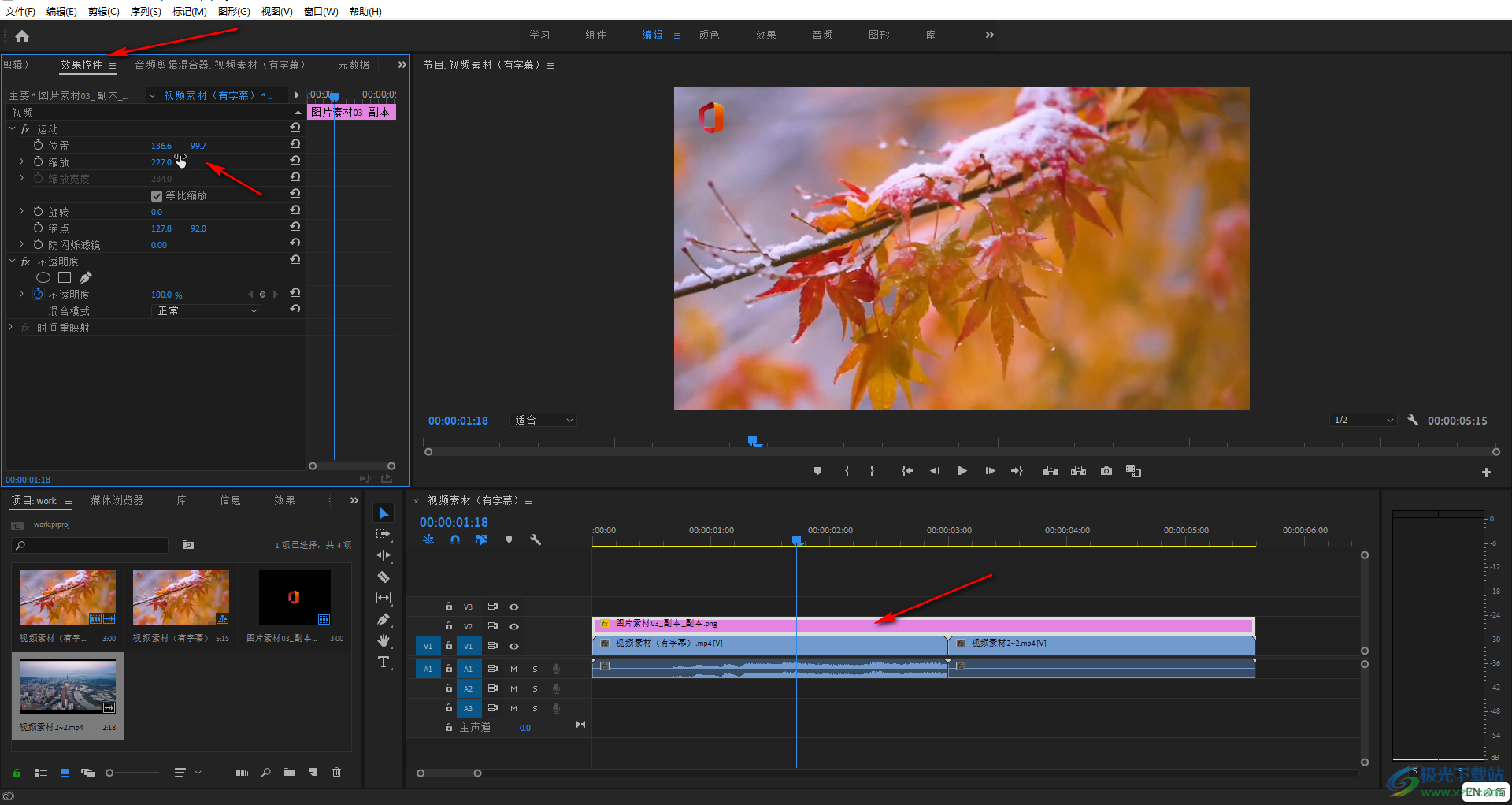
以上就是Adobe premiere中添加图片水印的方法教程的全部内容了。如果有需要,我们还可以在时间轨左侧点击字母T图标后,在视频画面中添加文字水印内容,并设置想要的水印样式效果。添加完成后,按下Ctrl+M键可以打开导出视频窗口,可以在其中设置想要的视频导出参数,小伙伴们可以根据自己的实际需要进行相应的设置。
